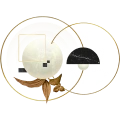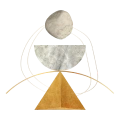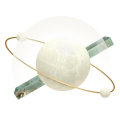El poder de automatizar WordPress
Me gusta pensar en el sitio web típico de WordPress como una colección de partes. Se pueden combinar temas, complementos y código personalizado para impulsar prácticamente cualquier tipo de sitio.
Pero, en la mayoría de los casos, estas diversas piezas no necesariamente funcionan juntas. Es decir, cada uno de ellos sirve para su propio propósito independientemente el uno del otro. A menos que estén vinculados al mismo ecosistema (una extensión de WooCommerce, por ejemplo), generalmente se pueden cambiar sin causar un efecto dominó.
Eso tiene tanto aspectos positivos como negativos. En el lado positivo, es posible agregar o eliminar funciones en cualquier momento. Pero también significa que hacer que las cosas funcionen en conjunto puede ser difícil.
Es un desafío para los desarrolladores. Hay muchos escenarios en los que es posible que desee que las acciones del usuario en un complemento también activen una respuesta en otro. A menos que estas características estén integradas intencionalmente en un complemento, es posible que sea necesario crear esa funcionalidad desde cero.
Ahí es donde entra en juego el poder de automatizar WordPress. Ahora existen herramientas diseñadas específicamente para desencadenar una reacción en cadena entre múltiples complementos y servicios de terceros. Lo mejor de todo es que se pueden configurar con relativa facilidad.
Si eso suena como algo que podría cambiar tu vida (o al menos tu sitio web), ¡sigue leyendo! Le presentaremos algunas herramientas de automatización de WordPress y ejemplos básicos de lo que pueden hacer por usted.
Más de 5000 temas, complementos y plantillas web de WordPress
Temas de WordPress, temas de WooCommerce, complementos, plantillas web, plantillas de boletines y mucho más.
Plugins de automatización de WordPress
El primer paso consiste en elegir un complemento de automatización de WordPress. Esto servirá como el pegamento que une los diversos complementos y servicios de su sitio.
Hay un par de opciones atractivas en las que nos centraremos. Cada uno tiene una versión gratuita que incluye muchas posibilidades. Si está buscando algo más sólido, las versiones comerciales ofrecen funciones avanzadas y una compatibilidad más amplia.
Antes de elegir, asegúrese de revisar lo que se incluye. Si bien ambas opciones tienen similitudes, puede haber algunas diferencias clave que determinarán la mejor opción para su situación.
AutomatorWP
AutomatorWP viene cargado con integraciones para complementos populares como WooCommerce, BuddyPress, Gravity Forms, LearnDash y Restrict Content Pro, entre muchos otros. Además, puede conectarse con proveedores de servicios como HubSpot, Twilio, Zapier y Zoom.
Tenga en cuenta que las integraciones están limitadas en la versión gratuita del complemento. Los complementos premium están disponibles, que se pueden comprar individualmente o como parte de un paquete. Amplían los tipos de tareas (también conocidos como “desencadenantes”) disponibles en su flujo de trabajo de automatización.

Uncanny Automator
Además de las integraciones de complementos enumeradas anteriormente, Uncanny Automator funciona con Easy Digital Downloads, Elementor, MemberPress y The Events Calendar. Los servicios de terceros incluyen Facebook, FluentCRM y Twitter.
La versión gratuita incluye más de 100 activadores y acciones de automatización. Hay más disponibles a través de la versión pro. Tenga en cuenta que no hay una opción a la carta; deberá comprar la versión Pro para acceder a la funcionalidad avanzada.

Creación de algunas automatizaciones básicas
Ahora que sabemos un poco más sobre AutomatorWP y Uncanny Automator, es hora de ponerlos a trabajar. Los usaremos para crear un par de automatizaciones que reflejen casos de uso comunes.
Pero primero, un poco de historia sobre cómo se combinan las cosas.
[blockquote author=”” link=”” target=”_blank”]Te recomendamos leer: Pasos para crear aplicaciones de facebook[/blockquote]
¿Como funciona?
Si bien cada complemento utiliza una terminología ligeramente diferente, el proceso para agregar automatización a su sitio web es esencialmente el mismo.
Ambos tienen una interfaz de usuario de back-end similar para crear funciones automatizadas. AutomatorWP los llama “automatizaciones”, mientras que Uncanny Automator se refiere a ellos como “recetas”. Es posible tener múltiples automatizaciones / recetas en su sitio.
De cualquier manera, estas configuraciones tienen dos componentes:
Disparadores
Un disparador es el paso inicial en el proceso cuando un usuario realiza una tarea específica. Por ejemplo, los desencadenantes comunes podrían ser cuando un usuario ingresa un comentario en una publicación de blog o compra un producto. Los activadores se pueden configurar para usuarios conectados o anónimos (desconectados).
Comportamiento
Una acción es lo que sucede después de que se completa el desencadenante. Supongamos que un usuario se ha unido a un grupo de BuddyPress en su sitio web. Puede crear una acción que les envíe automáticamente una carta de bienvenida por correo electrónico o los agregue a una lista de correo.
También vale la pena señalar que una determinada automatización / receta puede contener múltiples activadores y acciones. En algunas situaciones, incluso puede establecer una secuencia para ellos.
Ejemplo n. ° 1 (Uncanny Automator): cuando un cliente compra un producto específico de WooCommerce, agréguelo a un grupo de BuddyPress
Nuestro primer ejemplo unirá a WooCommerce y BuddyPress. Cuando un cliente compra el producto “Beanie” en nuestra tienda ficticia, también lo agregaremos a nuestro grupo de usuarios de BuddyPress “Fashion Forward”.
Usaremos Uncanny Automator para configurarlo. Así es como lo hicimos:
- Dentro de WordPress, vaya a Automator> Agregar nuevo.
- Uncanny Automator le pedirá que seleccione un tipo de receta. En este caso, querremos elegir “Usuarios que iniciaron sesión”. Haga clic en “Confirmar”.

- Dale un nombre a tu receta; en este ejemplo, optamos por: “Agregar compradores de gorros al grupo Fashion Forward BuddyPress”.
- En el área “Activadores de inicio de sesión”, haga clic en WooCommerce.
- Ahora, verá una lista de posibles desencadenantes. Elija: “Un usuario completa, paga, llega a una página de agradecimiento por un pedido con un producto”.
- A continuación, Uncanny Automator solicitará una condición de activación. Seleccione “completa” y haga clic en “Guardar”.
- Aquí, elegiremos el producto al que queremos orientarnos. De la lista, seleccione “Beanie” y haga clic en “Guardar”.
Ahora que nuestro activador está configurado, es hora de pasar a la parte de Acciones de la receta.
- Haga clic en “Agregar acción”.
- Desde allí, haga clic en BuddyPress.
- Seleccione “Agregar el usuario a un grupo” de la lista de acciones y haga clic en “Guardar”.
- Además, asegúrese de cambiar el estado en la parte superior derecha de la página de “Borrador” a “En vivo”.
Cuando esté completa, la receta debe verse similar a la imagen a continuación.

Ejemplo # 2 (AutomatorWP): cuando un usuario envía un formulario de gravedad, cree un nuevo usuario de WordPress
Nuestro sitio web ficticio tiene un formulario de asistencia técnica (con tecnología de Gravity Forms) que los usuarios pueden enviar para obtener ayuda. Si ese usuario no tiene una cuenta en nuestro sitio, podemos usar AutomatorWP para crear una para ellos.
Esta automatización requiere que conozcamos los números de identificación de los campos en nuestro formulario de gravedad. Puede encontrarlo haciendo clic en campos específicos dentro de la interfaz de usuario del editor de formularios.
- Dentro de WordPress, vaya a AutomatorWP> Automatizaciones. Una vez en la pantalla de Automatizaciones, haga clic en “Agregar nueva automatización”.
- AutomatorWP le pedirá que seleccione el tipo de automatización. Seleccione “Anónimo” y haga clic en “Confirmar”.

- Asigne un nombre a su automatización; en este ejemplo, elegimos: “La entrada del formulario de asistencia técnica crea un nuevo usuario”.
- En el área Triggers, haga clic en Gravity Forms.
- Elija “El invitado envía un formulario” de la lista de desencadenantes. De forma predeterminada, el disparador funcionará con cualquier formulario de nuestro sitio. Para cambiar a un formulario específico, hicimos clic en “cualquier formulario” y seleccionamos el nuestro (Soporte técnico) de la lista. Haga clic en “Guardar”.

Ahora que nuestro activador está configurado, es hora de pasar a la parte de Acciones de la automatización.
6. En el área de Acciones, haga clic en “Nuevo usuario”.
7. Ahora podemos completar partes del perfil del nuevo usuario con campos de nuestro formulario (a través del Invitado envía una acción de formulario). Como mencionamos, esto requiere que sepamos el número de identificación de los distintos campos. En este caso, tenemos campos para el nombre y apellido del usuario, junto con su dirección de correo electrónico.

El campo de correo electrónico de nuestro formulario (ID: 2) se utilizará para completar los campos de nombre de usuario y correo electrónico en el perfil de usuario.
Para el nombre del usuario, usaremos el nombre (ID: 5) y el apellido (ID: 6) del formulario.

8. Hay algunas opciones más dentro de esta acción que queremos abordar:
El rol de usuario predeterminado es “Suscriptor”, pero podemos cambiarlo en la configuración de Rol si es necesario.
Activaremos la configuración Enviar notificación al usuario. Esto enviará un correo electrónico al nuevo usuario y proporcionará un enlace para restablecer la contraseña.
Luego, configuraremos Qué hacer si el usuario ya existe: en “No ejecutar las acciones”.

9. Haga clic en “Guardar” para guardar la nueva acción de automatización.
10. Por último, haga clic en “Guardar y activar” para poner en funcionamiento la automatización.
Cuando se complete, la automatización debería verse similar a la imagen a continuación.

Hacer que los complementos de WordPress funcionen juntos
Los complementos de automatización de WordPress pueden dar la vuelta a un proceso que, de otro modo, llevaría mucho tiempo. Con solo unos pocos clics, es posible crear algunas funciones realmente útiles.
Y aunque algunas de las opciones más avanzadas requieren software comercial, puede valer la pena la inversión. Piense en cuánto tiempo y esfuerzo se necesitaría para crear estas funciones desde cero. La conveniencia por sí sola vale la pena el precio.
Finalmente, existe una manera fácil de hacer que los complementos de WordPress de su sitio funcionen juntos. Experimente y vea cómo puede ayudar a mejorar su flujo de trabajo.
[hover_color align=”center” background=”” background_hover=”” border=”” border_hover=”” border_width=”0px” padding=”60px 60px” link=”https://selfish.com.mx/servicios/” target=”” class=”cta-blog themecolorbg” style=””] ¿Listo para llevar tu negocio al plano digital? [/hover_color]